- Հեղինակ Abigail Brown [email protected].
- Public 2023-12-17 06:51.
- Վերջին փոփոխված 2025-01-24 12:12.
Ինչ իմանալ
- Android-ում սահեցրեք վերև ձեր էկրանի ներքևից և նորից սահեցրեք վերև Pandora հավելվածում:
- iOS-ում սահեցրեք էկրանի ներքևից վերև; Հավելվածը փակելու համար նորից սահեցրեք վերև։
- Mac-ում կամ Windows-ում սեղմեք X պատուհանի վերին աջ կամ վերին ձախ անկյունում:
Երբ դուք չեք օգտագործում Pandora հավելվածը, այն կարող է սպառել ձեր սմարթֆոնի մարտկոցը և հանգեցնել ձեր սարքի այլ հավելվածների դանդաղեցմանը: Իմացեք, թե ինչպես անջատել Pandora-ն Windows-ի, macOS-ի, iOS-ի և Android-ի վրա, որպեսզի ձեր մարտկոցը չթափեք՝ գործարկելով Pandora-ն հետին պլանում:
Ինչպես անջատել Pandora-ն Android-ում
Դուք կարող եք փակել հավելվածները Android-ում վերջին հավելվածների էկրանի միջոցով: Ավելի նոր սարքերում (Android 9 և ավելի նոր) սահեցրեք էկրանի ներքևից վերև՝ գործարկվող հավելվածները բացելու համար, գտնեք Pandora հավելվածը, այնուհետև այն փակելու համար սահեցրեք այն էկրանից:
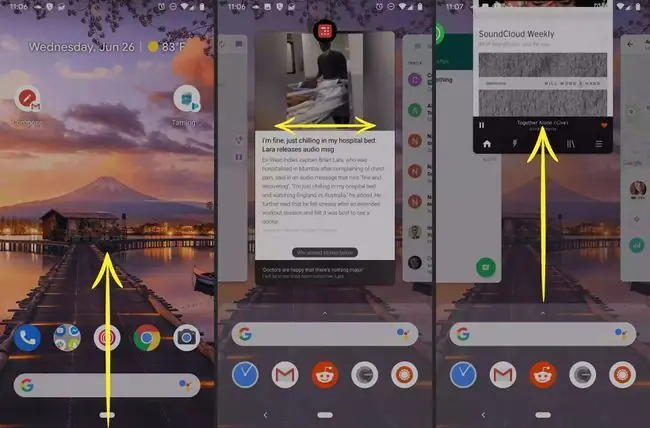
Հին Android սարքերում հպեք հեռախոսի Մենյու կոճակին՝ ձեր ակտիվ հավելվածները ցուցադրելու համար, տեղորոշեք Pandora հավելվածը, ապա սահեցրեք այն էկրանից այն փակելու համար:
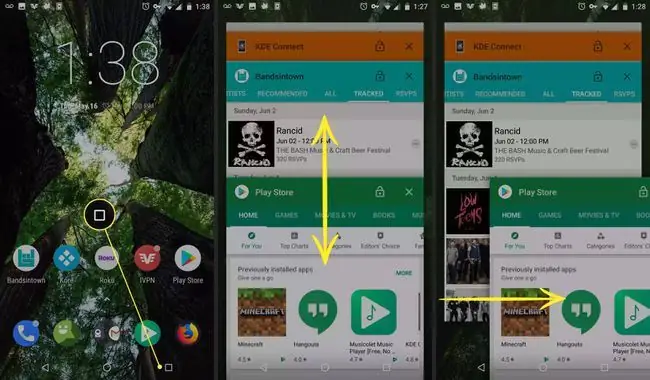
Անջատել Pandora-ն iOS-ում
Այֆոնների և այլ iOS սարքերի վրա հավելվածները փակելու համար էկրանի ներքևից սահեցրեք վերև, այնուհետև Pandora հավելվածի վրա սահեցրեք այն փակելու համար:
iPhone X-ից առաջ iPhone-ների համար կրկնակի հպեք Home կոճակին՝ հավելվածների փոխարկիչը բացելու համար:
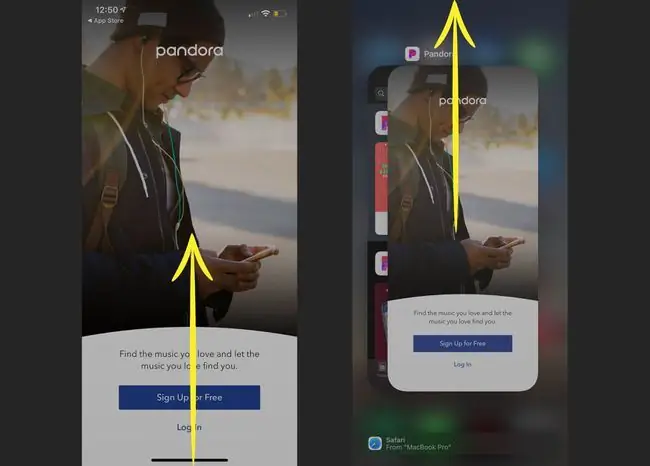
Ինչպես անջատել Pandora-ն Windows-ում և Mac-ում
Եթե հավելվածն աշխատում է Mac կամ Windows համակարգչի վրա, վերևի աջ (կամ վերին ձախ) անկյունում ընտրեք X՝ Pandora-ն փակելու համար:






